1、重置OneDrive客户端可解决程序卡死导致的同步停滞;2、重新登录账户能修复认证失效问题;3、清除凭据和缓存有助于恢复身份验证;4、检查文件夹权限确保用户拥有完全控制权,从而恢复正常同步。
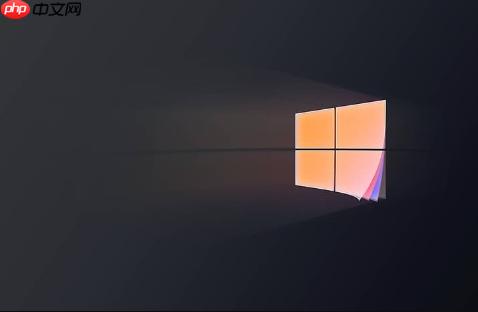
如果您在使用OneDrive时发现其状态长时间停留在“正在处理更改”,这可能是由于同步进程卡住、权限问题或缓存数据异常导致的。此问题会阻碍文件的正常上传与下载,影响工作效率。
本文运行环境:Dell XPS 13,Windows 10 专业版
一、重置OneDrive客户端
通过命令行重置OneDrive可以清除临时故障,重启同步引擎,适用于因程序卡死导致的“正在处理更改”状态。
1、按下 Win + R 组合键打开“运行”窗口。
2、输入以下任一命令并按回车执行:
%localappdata%\Microsoft\OneDrive\OneDrive.exe /reset
或
C:\Program Files\Microsoft OneDrive\OneDrive.exe /reset
3、OneDrive图标将从任务栏消失,随后自动重启,此时同步状态会被刷新。
二、取消链接并重新登录账户
重新链接账户可重建同步连接,解决因认证信息失效或配置损坏引起的同步停滞问题。
1、点击任务栏中的OneDrive云朵图标,进入设置界面。
2、选择“设置”选项卡,切换到“账户”页面,点击“取消链接此电脑”。
3、确认取消操作后,关闭OneDrive进程。
4、按下Win键,搜索“OneDrive”并启动应用。
5、使用您的Microsoft账户重新登录,系统提示文件夹已存在时选择“使用此文件夹”继续。
三、清除本地凭据和缓存文件
过期或冲突的登录凭据可能导致同步服务无法正确验证身份,清除相关数据有助于恢复连接。
1、按下 Win + R 键,输入 control.exe /name Microsoft.CredentialManager 打开凭据管理器。
2、进入“Windows凭据”选项卡,在通用凭据列表中查找包含“OneDrive”的条目。
3、选中相关凭据后点击“删除”以移除旧的身份信息。
4、打开文件资源管理器,导航至路径:%localappdata%\Microsoft\OneDrive\settings。
5、删除该目录下的 PreSignInSettingsConfig.json 文件(如有)。
四、检查文件夹权限设置
若系统重装或用户变更后未正确分配访问权限,OneDrive可能无法写入状态文件,从而持续显示处理中状态。
1、找到本地OneDrive文件夹所在位置,右键选择“属性”。
2、切换到“安全”选项卡,点击“编辑”以修改权限。
3、确保当前登录用户的名称已列在用户组中,若不存在则点击“添加”录入用户名。
4、选中当前用户,勾选“完全控制”权限,点击“应用”并确认更改生效。






























